Une liste de contrôle SEO Shopify en 17 étapes
Publié: 2022-03-04Chez Go Fish Digital, nous travaillons avec un grand nombre de magasins Shopify et fournissons des conseils sur l'amélioration de leurs stratégies de référencement. Lors du démarrage d'un projet Shopify SEO, il peut être difficile de savoir par où commencer. Avec tous les domaines possibles du référencement (technique, contextuel, hors page), il peut être difficile de savoir quoi prioriser.
Pour cette raison, nous avons développé notre propre liste de contrôle SEO Shopify. Cette liste de contrôle vous guidera à travers certaines des choses de base que nous recherchons lors de l'optimisation des magasins Shopify pour améliorer leur référencement. Pour utiliser au mieux cette liste de contrôle, parcourez chaque élément et assurez-vous de l'avoir examiné au moins une fois. Il est même préférable de revoir certains de ces éléments plusieurs fois (comme le référencement sur la page). J'espère que cette liste de contrôle vous fournira plus de clarté sur certaines des choses les plus importantes que nous examinons sur les sites Shopify.
Vous pouvez trouver notre liste de contrôle SEO Shopify ci-dessous !
Configuration de base
1. Installez Google Analytics
La toute première chose à faire sur votre boutique Shopify est d'installer Google Analytics. Google Analytics est la plupart des outils d'analyse SEO de choix car il vous permettra de mesurer les KPI de base tels que la quantité de trafic et les revenus provenant de l'organique. De plus, Google Analytics vous fournira une énorme quantité de données qui vous permettront de voir des informations sur les sources de trafic, les appareils des utilisateurs, les mesures d'engagement et bien plus encore.
Une fois que vous avez créé un compte Google Analytics, vous pouvez le connecter à Shopify en accédant à Boutique en ligne > Préférences > Google Analytics et en ajoutant votre identifiant de compte Google Analytics.
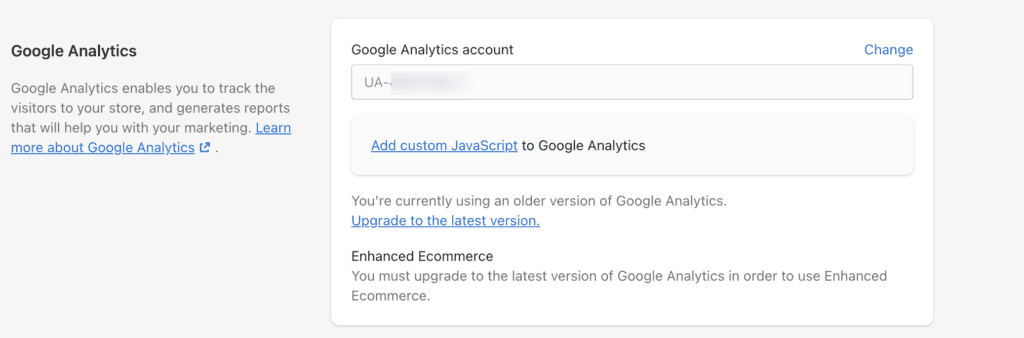
2. Configurer la console de recherche Google
Comme Google Analytics, la Search Console est un autre outil fondamental que la plupart des référenceurs utilisent quotidiennement. En utilisant la Search Console, vous aurez accès à de nombreuses données intéressantes pour le référencement, telles que les requêtes utilisées pour trouver votre site, les problèmes d'exploration et d'indexation, les performances de Core Web Vitals et bien plus encore.
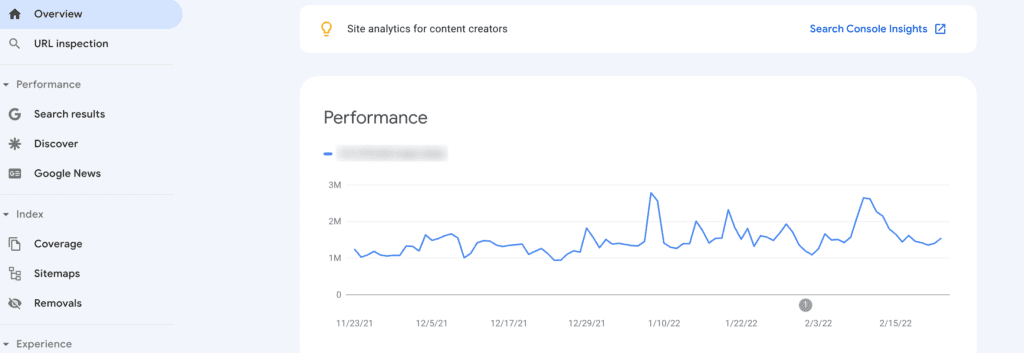
Rendez-vous sur le site Web de la Search Console et créez un compte. Si vous avez déjà configuré Google Analytics, vous devriez pouvoir accéder aux données de votre Search Console en utilisant Google Analytics comme méthode de vérification.
3. Soumettez votre sitemap.xml à la console de recherche
Pendant que vous êtes dans Google Search Console, vous devez soumettre votre sitemap.xml. Cela permettra à Google d'avoir un accès direct au fichier sitemap.xml de votre site afin qu'il puisse trouver plus facilement le contenu clé.
Pour soumettre votre sitemap.xml dans la Search Console, accédez à Index > Sitemaps > Ajouter un nouveau sitemap. Là, vous devriez pouvoir ajouter votre chemin d'URL sitemap.xml qui devrait toujours être "sitemap.xml" sur les sites Shopify.
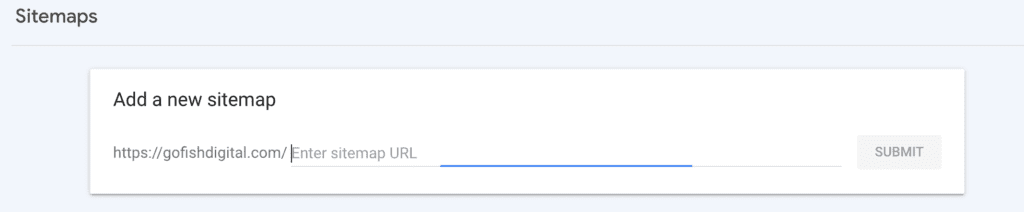
4. Effectuez une recherche de mots clés
Une autre chose que vous devrez faire avant de commencer votre campagne de référencement est de comprendre les mots-clés principaux de votre site. Sans cela, vous ne saurez pas sur quels termes vous concentrer pour optimiser votre site. Évidemment, vous voudrez vous concentrer sur les mots-clés qui ont le plus de chances de générer des revenus pour votre magasin.
Il existe de nombreuses façons d'aborder la recherche de mots clés, telles que :
- Notez les termes que vous pensez que les gens utiliseraient pour rechercher vos produits
- Examen des sites concurrents pour voir quels mots clés ils utilisent
- Utiliser les données Google Ads pour identifier les mots clés qui génèrent déjà des revenus pour votre boutique
- Analyser le rapport "Résultats de la recherche" dans la Search Console pour voir quelles requêtes génèrent déjà du trafic vers votre boutique
Quelle que soit la méthode que vous choisissez, je vous recommande de collecter autant de données que possible, puis de réduire la liste à 100-300 de vos mots-clés les plus prioritaires. Bien sûr, les plus grands magasins Shopify nécessiteront de plus grandes listes de mots clés.
5. Suivez vos mots-clés
Bien que Google Analytics et Search Console fournissent des données sur le trafic/clics, ils ne vous fourniront pas d'informations détaillées sur le classement de vos mots clés au fil du temps. Maintenant que vous avez identifié les mots-clés pour lesquels vous souhaitez vous classer, vous devez continuer et utiliser une solution pour suivre ces mots-clés.

Le suivi des mots-clés vous fournira deux types d'informations différentes :
- Comment les mots clés individuels se classent au fil du temps
- Comment votre site dans son ensemble se classe au fil du temps
Il existe de nombreux outils de suivi de classement différents que vous pouvez utiliser. Nous utilisons STAT dans notre agence, mais vous trouverez ci-dessous d'autres options très populaires :
- Ahrefs
- Moz
- SEMRush
Liste de contrôle Shopify sur la page
6. Optimisez vos balises de titre de catégorie et de page de produit
L'une des choses les plus simples que vous puissiez faire pour améliorer rapidement l'optimisation de votre boutique Shopify consiste simplement à parcourir les balises de titre de votre boutique et à vous assurer qu'elles sont optimisées. Étant donné que vous souhaiterez généralement vous concentrer d'abord sur les pages clés, il est préférable de revoir immédiatement votre collection et vos pages de produits. Ce sont les pages les plus liées aux revenus du site, elles sont donc les plus importantes pour commencer.
Lors de l'optimisation de vos balises de titre, vous devez vous assurer que vous utilisez les mots-clés cibles pour cette page particulière directement dans la balise de titre. Cela envoie des signaux forts sur la page à Google sur le sujet du sujet de la page.
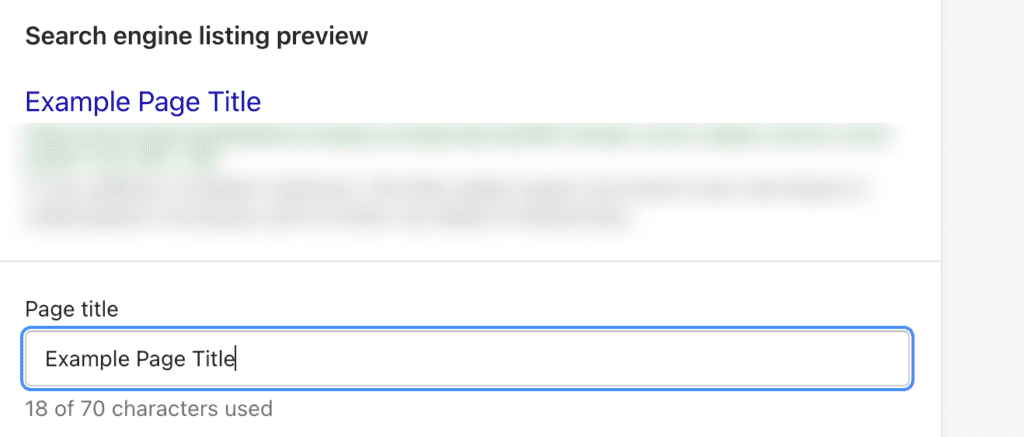
7. Assurez-vous que les URL ont une structure propre
Bien que Shopify ait certaines limites sur la façon dont vos URL sont structurées, je vous recommande de vous assurer que tous les nouveaux chemins que vous créez sont bien optimisés. Une URL bien optimisée est généralement :
- Court et lisible
- Contient des mots-clés principaux
- Facilité pour les utilisateurs de comprendre le contenu de la page
Vous trouverez ci-dessous quelques exemples de ce à quoi pourraient ressembler les URL d'une collection de "pantalons habillés pour hommes" :
OK :/collections/le-meilleur-pantalon-habille-homme-23/
Bon :/collections/meilleurs-pantalons-habilles-hommes/
Super :/collections/mens-dress-pants/
Je préfère de loin les URL plus courtes et plus propres qui sont faciles à lire tout en utilisant vos mots clés principaux. Heureusement, la nature de la façon dont Shopify vous invite à créer des pages de collection se traduit généralement par des URL plus optimisées sur la plate-forme.
8. Identifiez les opportunités de liens internes
Les liens internes sont un autre excellent moyen d'améliorer le référencement de votre boutique Shopify. Les liens internes aident Google à trouver beaucoup plus facilement du contenu plus profond dans l'architecture de votre site. De plus, cela aide à mieux répartir l'autorité et améliore l'expérience utilisateur globale de vos clients.
Le meilleur endroit pour commencer à rechercher des opportunités de liens internes est votre blog Shopify. Commencez par identifier les blogs qui référencent des collections ou des produits clés sur votre boutique et ajoutez des liens internes vers ces pages pertinentes. Cela aidera à optimiser les pages de destination et à faire en sorte que les articles de votre blog aient des appels à l'action plus forts pour les transactions.
Par exemple, vous pouvez voir comment Gymshark est lié à cette page de collection dans cet article de blog.
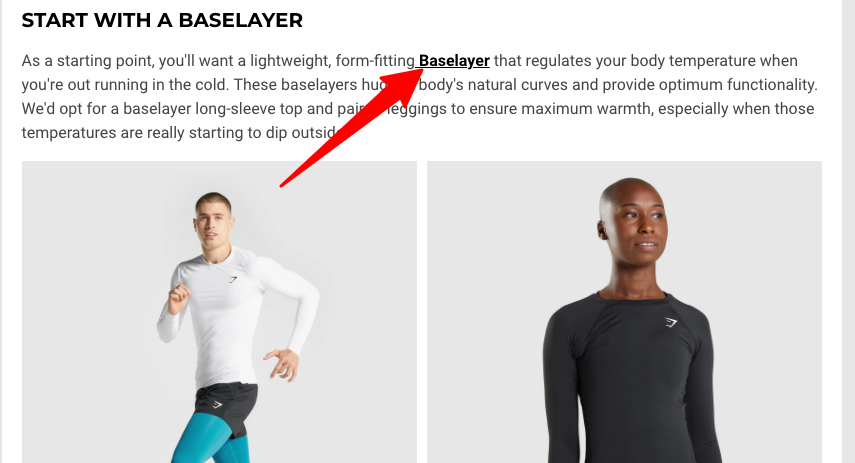
Bien sûr, il existe de nombreuses autres façons de trouver des opportunités de liens internes. D'autres moyens d'améliorer le maillage interne de votre boutique pourraient être :
- Ajout de sections « Produits associés » sur les pages de produits
- Lien vers des pages de sous-collection à partir de pages de collection
- Lien vers des collections associées à partir de pages de collection
9. Améliorez la navigation de votre site Web
Une autre initiative hautement prioritaire à examiner immédiatement consiste à examiner la navigation de votre site et à rechercher des opportunités pour l'améliorer. La navigation sur votre site est l'un des principaux moyens par lesquels Google et les utilisateurs naviguent sur votre site. Pour cette raison, c'est l'un des éléments clés de votre site. Lors de la révision de votre navigation vous pouvez vous demander :
- Les utilisateurs peuvent-ils obtenir les informations qu'ils recherchent probablement ?
- Est-ce que toutes mes collections et produits clés sont facilement accessibles en utilisant la navigation ?
- Les concurrents structurent-ils leur navigation différemment ?
- Ma navigation fonctionne-t-elle bien sur les appareils mobiles ?
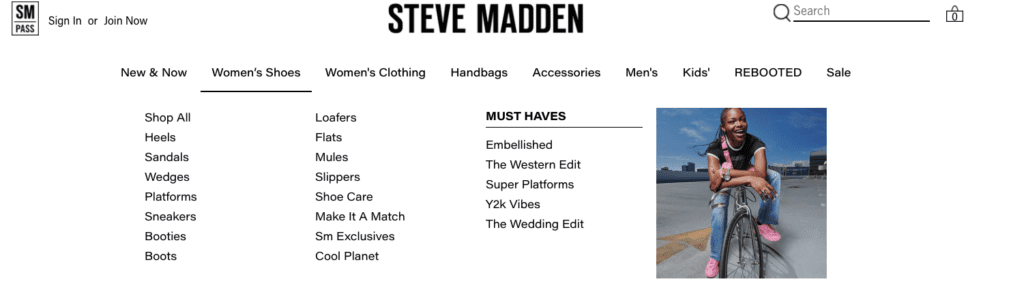
Liste de contrôle SEO technique de Shopify
10. Effectuez une exploration de votre site
D'un point de vue technique, l'une des premières choses à faire est d'effectuer une exploration de votre boutique Shopify. Une exploration imitera la manière dont Google et les autres moteurs de recherche naviguent sur votre site et peut être utilisée pour identifier les problèmes hautement prioritaires. Chez Go Fish Digital, Screaming Frog est notre outil de choix pour effectuer des explorations de sites.
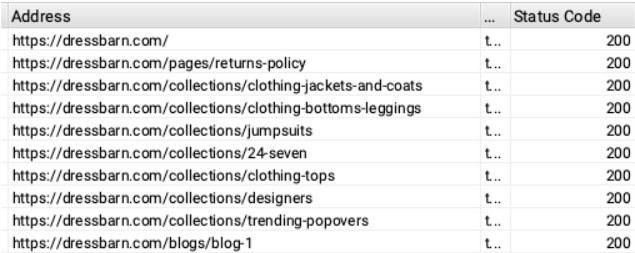
Lors de ces crawls, je recherche principalement des éléments tels que :
- Balises de titre non optimisées sur les pages clés
- De grandes quantités de codes d'état 4xx et 3xx
- Problèmes de balise canonique
- URL non indexables pouvant contribuer au gaspillage de crawl
Le nettoyage de ces éléments peut améliorer l'efficacité de Google lors de l'exploration et de l'indexation de votre site Web. De plus, en fonction de l'exploration de votre site, vous pouvez alors commencer à prioriser davantage de ces éléments SEO techniques plus tard dans la liste de contrôle Shopify.
11. Vérifiez votre fichier Robots.txt
La prochaine chose à vérifier est le fichier robots.txt de votre Shopify. Par défaut, votre boutique aura un robots.txt au chemin URL "domain.com/robots.txt". Ce fichier contient des commandes qui donnent à Google des instructions sur ce qu'il peut et ne peut pas explorer. Par défaut, des éléments tels que votre paiement, votre panier et votre recherche interne sont tous bloqués.
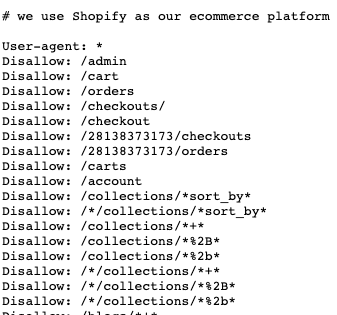
Pour la grande majorité des magasins, les règles robots.txt par défaut de Shopify sont suffisantes pour garantir que Google reste à l'écart des zones problématiques.
Cependant, ce n'est pas toujours le cas. Les magasins qui ont été plus personnalisés peuvent avoir besoin d'ajouter des règles supplémentaires. Les situations courantes pour ajuster le robots.txt incluent lorsqu'un magasin a une navigation à facettes ou utilise des URL de recherche internes différentes de celles par défaut. Pour plus d'informations, vous pouvez consulter notre guide sur l'optimisation du fichier Shopify robots.txt.

12. Explorez votre fichier Sitemap.xml
Il est également recommandé d'explorer le sitemap.xml de votre Shopify pour vous assurer que tout semble bon. Le sitemap.xml est un fichier qui indique à Google et aux autres moteurs de recherche quelles sont les pages clés de votre site. Semblable au fichier robots.txt, Shopify le crée prêt à l'emploi, ce qui est génial ! Shopify créera un fichier d'index sitemap.xml avec des sitemaps enfants pour :
- Pages marketing (sitemap_pages_1.xml)
- Pages de collections (sitemap_collections_1.xml)
- Pages produits (sitemap_products_1.xml)
- Billets de blog (sitemap_blogs_1.xml)
Avec Screaming Frog, vous pouvez passer le robot d'exploration en mode "Liste", puis sélectionner Télécharger> Télécharger le plan du site XML. Cela lancera une analyse du fichier sitemap.xml. Je recherche généralement toutes les pages qui renvoient des codes d'état 404/3xx ou des pages de mauvaise qualité.
Généralement, le sitemap.xml de Shopify est assez bon et il n'y a pas besoin d'ajustements. Cependant, je trouve parfois des pages de mauvaise qualité contenues dans le fichier sitemap.xml, car la page peut être publiée dans l'administrateur Shopify mais sans lien sur le site.
13. Assurez-vous que les pages de catégorie sont liées aux produits canoniques
L'un des gros problèmes techniques de référencement que Shopify présente immédiatement est le contenu en double. Dans de nombreux magasins Shopify, les pages de collection seront liées par défaut aux pages de produits en double. Si vous naviguez vers vos pages de produits et qu'elles ont /collections/ & /products/ dans l'URL, il s'agit d'une page en double. Ces pages en double contiennent souvent des balises canoniques qui font référence à la page de classement réelle.
Voici un exemple que vous pouvez voir sur la page de la catégorie Tilly's Brimmed Hat :
Page de catégorie : https://www.tilley.com/collections/brimmed
Premier lien produit : https://www.tilley.com/collections/brimmed/products/ltm6-airflo-hat
Canonique : https://www.tilley.com/products/ltm6-airflo-hat
Cela signifie que chaque lien de produit sur toutes les pages de catégorie est en double.
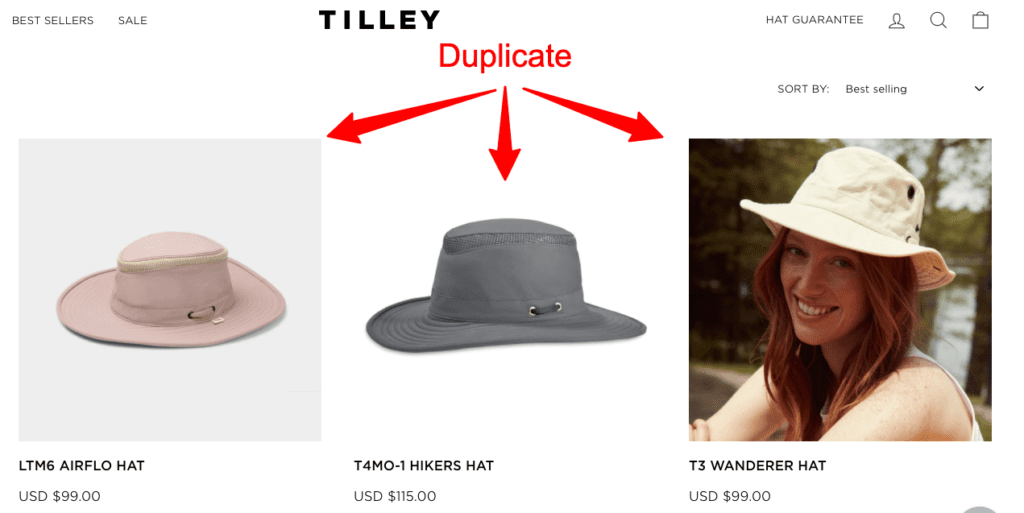
Heureusement, vous pouvez résoudre ce problème en ajustant le fichier product-grid-item.liquid ( notez que cela peut ne pas être le même dans toutes les configurations Shopify ).
- Dans la barre latérale gauche, sélectionnez Boutique en ligne > Thèmes
- Sélectionnez Actions > Modifier le code
- Trouvez le dossier "Snippets" et sélectionnez "product-grid-item.liquid"
- Ajustez le code suivant :
DE : <a href="{{ produit.url | dans : collection_actuelle }} » classe = » élément-de-la-grille-de-produit » >
À : <a href="{{ product.url }}" class="product-grid-item">
Apprenez-en plus sur la résolution de ce problème en lisant notre guide sur les problèmes de contenu dupliqué de Shopify.
14. Passez en revue la mise en œuvre de vos données structurées
Les données structurées de votre site sont un autre élément SEO technique extrêmement important de votre boutique Shopify. Les données structurées sont simplement du code que vous pouvez ajouter à votre site et qui donne à Google et aux autres moteurs de recherche plus d'informations sur le contenu de votre page. Le crawler devra faire moins « d'interprétation » pour comprendre le contenu d'une page.
Nous vous recommandons de vérifier l'apparence de vos données structurées sur vos différents types de pages dans Shopify. Vous pouvez le faire en exécutant chaque type de page via le Schema Markup Validator.
Vous trouverez ci-dessous notre cartographie idéale des données structurées par type de page :
- Accueil : Organisation
- Collection : CollectionPage / OffreCatalogue
- Produit : Produit
- Blogue : Article
Idéalement, ces différents types de pages contiennent tous un élément de chaque type de balisage. Bien sûr, vous voudrez également vous assurer que les propriétés clés (telles que "aggregateRating" sur le schéma "Product") sont correctement renseignées. Pour plus d'informations, consultez notre guide sur les données structurées Shopify.
15. Mettre en œuvre le chargement paresseux
Lorsque vous cherchez à accélérer les sites Shopify, il est bon de vérifier si les images de votre page de collection sont en chargement différé. Le chargement différé se produit lorsque les images ne sont rendues qu'après qu'un utilisateur les a fait défiler dans la fenêtre d'affichage. Cela garantit que les utilisateurs ne reçoivent que les ressources avec lesquelles ils interagissent réellement.
Pour les sites Shopify, nous aimons utiliser la bibliothèque lazysizes afin de mettre en œuvre le chargement différé. Nous constatons que cela fonctionne très bien avec Shopify et est assez simple à mettre en œuvre pour les développeurs. Si vous constatez que vos pages de collection Shopify n'utilisent pas le chargement différé, il s'agit d'une excellente ressource à mettre en œuvre dans votre boutique.
16. Vérifiez les problèmes d'indexation à partir de JavaScript
Selon la complexité de votre boutique Shopify, votre contenu peut dépendre de JavaScript afin de s'afficher à la fois pour Google et les utilisateurs. Surtout si vous avez des éléments qui utilisent JavaScript côté client, nous vous recommandons de vérifier la façon dont Google indexe le contenu. Il est possible que le contenu de votre site Web soit sous-indexé si Google est capable de restituer tout le JavaScript de son côté.
Par exemple, voici un exemple de page de collection Boot Heels de Lord & Taylor.
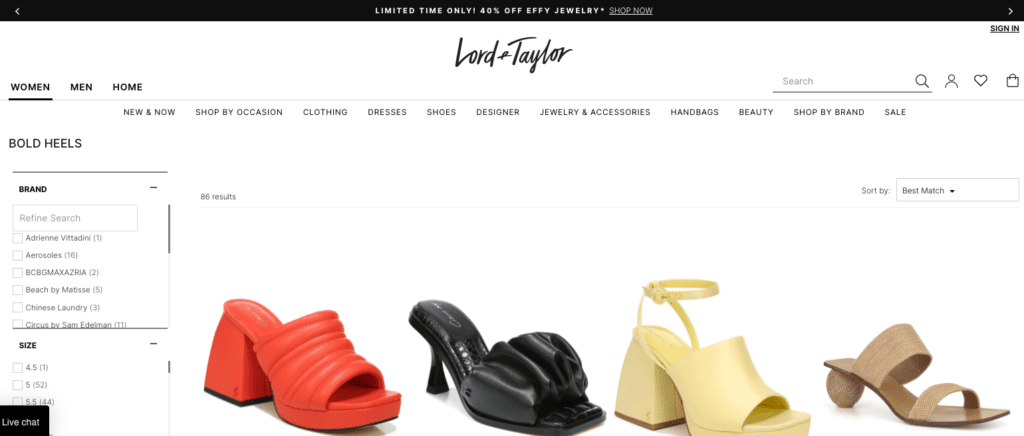
Maintenant, voici exactement la même page avec JavaScript désactivé.
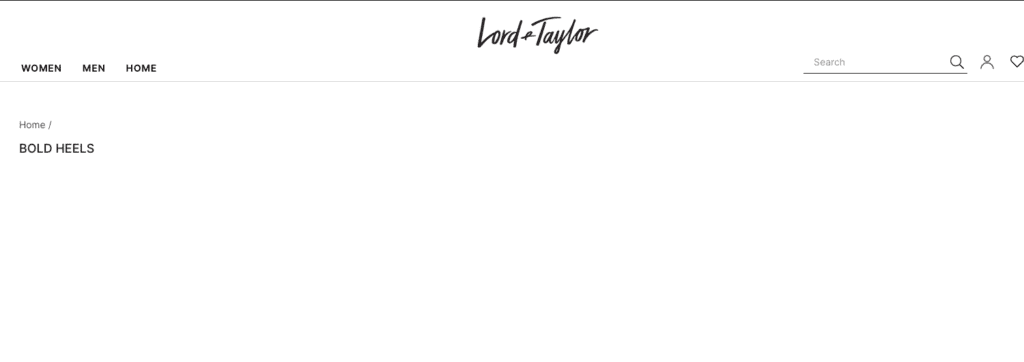
Il est possible que si ce code JavaScript est servi côté client, Google n'obtienne pas une image complète du contenu de la page. En effectuant les vérifications suivantes, vous pouvez avoir une meilleure idée de la mesure dans laquelle Google est capable d'indexer le contenu :
- À l'aide de l'extension Developer pour Chrome, désactivez JavaScript et notez quels éléments du site en dépendent pour se charger
- Effectuez une recherche "site :" pour des pages individuelles et recherchez un exemple de texte sur la page
- Exécutez la page via l'outil de test adapté aux mobiles de Google pour voir quel contenu Google est capable d'indexer
Mon collègue Pierce Brelinsky a écrit un article fantastique sur la façon de diagnostiquer les problèmes de référencement JavaScript si vous souhaitez en savoir plus.
17. Examinez le rapport de couverture de l'index
Un autre excellent rapport que les propriétaires de magasins Shopify doivent examiner est le rapport de couverture de l'index de la Search Console. Ce rapport vous donne des détails sur la façon dont Google explore et indexe votre site Web. Par exemple, Google peut refuser d'indexer certaines de vos URL et vous ne le savez peut-être même pas ! Pour chaque URL que Google explore, il attribue des statuts tels que "Bloqué par robots.txt", "Soumis et indexé" et le mystérieux "Exploré - actuellement non indexé".
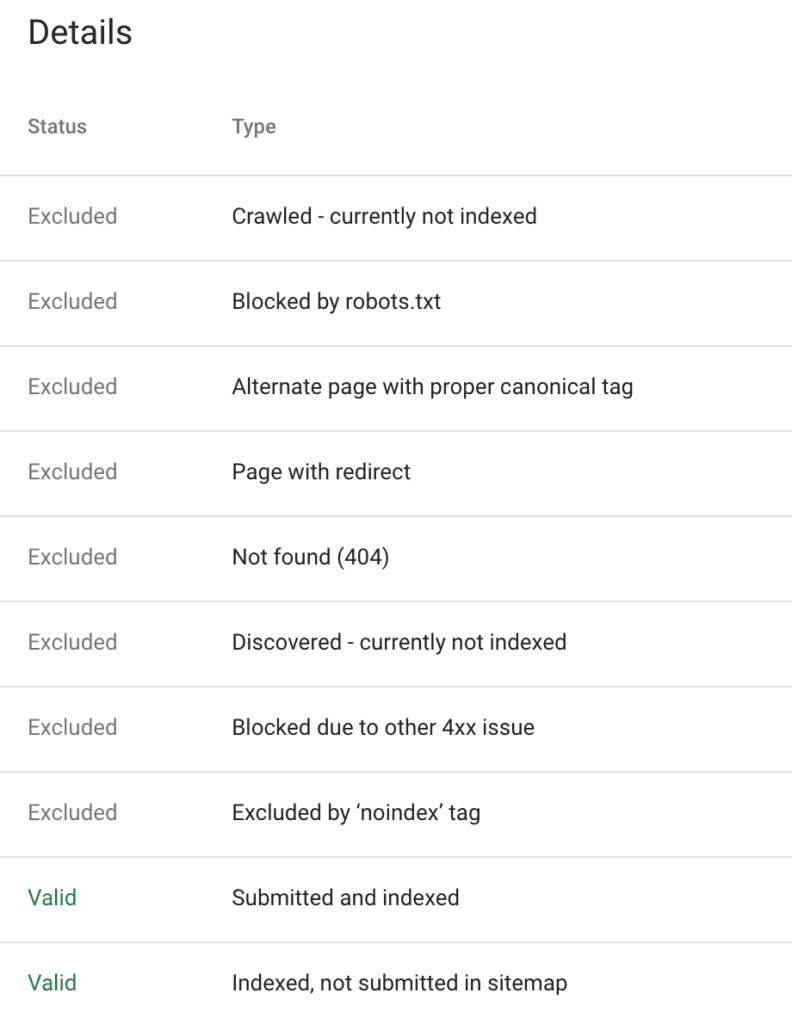
Dans le cadre de votre liste de contrôle Shopify SEO, je vous recommande de consulter ce rapport pour vous assurer que Google explore et indexe correctement votre contenu. Je recherche généralement des éléments tels que :
- Existe-t-il des URL à indexer qui ne le sont pas ?
- Google explore-t-il les URL de mauvaise qualité ?
- Bloquons-nous le contenu clé via le robots.txt
- Google ignore-t-il les balises canoniques de notre site ?
Cela peut vous aider à mieux comprendre les éventuels problèmes d'indexation que votre boutique Shopify pourrait rencontrer. Plus votre magasin est grand, plus cette étape est cruciale dans le processus.
Conclusion
Avec cette liste de contrôle Shopify SEO en main, vous devriez être mieux placé pour comprendre les éléments clés sur lesquels vous devez travailler avec votre site. Cette liste de contrôle fonctionnera mieux si vous y revenez de temps en temps pour vous assurer que vous êtes en mesure de passer par toutes les différentes étapes. Bien que le référencement puisse certainement être écrasant, le décomposer en étapes plus petites peut rendre votre campagne encore plus réalisable. Si vous avez des questions sur cette liste de contrôle ou sur nos services d'agence SEO Shopify, n'hésitez pas à nous contacter !
Autres ressources de référencement Shopify
- Optimisation de la vitesse Shopify
- Améliorer le contenu dupliqué de Shopify
- Guide de Shopify Sitemap.xml
- Données structurées et schéma Shopify
- Guide de Shopify Robots.txt
- Outils de référencement Shopify
- Tous les articles sur le référencement Shopify
Rechercher des actualités directement dans votre boîte de réception
*Obligatoire
